[工具] 修改照片拍攝時間與相機參數 - Exiftool GUI
有時候我們到另一個國家旅行時,可能會不小心忘了調整相機上的時間設定,在採用日期排序整理照片時可能會發生同一天拍的照片被丟在兩個不同日期的狀況(或是你跟我一樣單純是強迫症發作想把時間改正XD),這時候這個免費工具「Exiftool GUI」就可以派上用場啦!
其實這是兩套工具合在一起用,核心是一款叫做 Exiftool 的軟體,由 Phil Harvey 採用 Perl 語言所開發,它的優點是可以跨平台使用,不管你是用 Windows、Mac 或是 Linux 都能跑。但是它沒有圖形界面。也就是說它執行時得像下面這樣:
因此我們得搭配另一套由 Bogdan Hrastnik 製作的圖形介面工具 - Exiftool GUI 來使用,如此一來就成了一開始那張照片裡的那套軟體。
若擔心不小心改壞或修改失敗造成檔案毀損,建議先自己備份一份資料,確定沒問題後再把原本的檔案砍掉。
 |
| Exiftool GUI 的圖形介面 |
其實這是兩套工具合在一起用,核心是一款叫做 Exiftool 的軟體,由 Phil Harvey 採用 Perl 語言所開發,它的優點是可以跨平台使用,不管你是用 Windows、Mac 或是 Linux 都能跑。但是它沒有圖形界面。也就是說它執行時得像下面這樣:
 |
| 在 Windows 底下純文字界面的 Exiftool,得輸入指令來操作 |
因此我們得搭配另一套由 Bogdan Hrastnik 製作的圖形介面工具 - Exiftool GUI 來使用,如此一來就成了一開始那張照片裡的那套軟體。
使用教學(以 Windows 為例)
- 下載給 Windows 用 2020 最新版的 exiftool-12.13.zip (此為原作者網站連結,若此連結失效請至到作者網站:https://exiftool.org/,找到寫著「Windows Executable」的連結下載 Exiftool )並解壓縮,解壓縮後你會看到一個檔名為 exiftool (-k) 的執行檔,請把它重新命名為 exiftool 即可(若解壓縮後看到的是 exiftool (-k).exe ,請把它重新命名為 exiftool.exe)。
- 下載 ExiftoolGUI-5.16.zip(此為 Exiftool 論壇連結,若此連結失效請至論壇網站:https://exiftool.org/forum/index.php,找到 ExifTool GUI 的子論壇,裡面的置頂文章中可找到下載連結)並解壓縮,跟先前的 Exiftool 放在一起。
這兩套軟體都是免安裝就可以使用的,照上面步驟解壓縮完並放在一起後你應該會看到這些檔案:
 |
| 直接執行 ExifToolGUI 這個檔案即可 |
那就表示你在上面步驟一那邊出錯了,可能是檔案忘了更名或者是改錯名字,要不就是檔案放錯地方,沒有跟 ExifToolGUI 放在一起。
在 ExiftoolGUI 中調整拍照時間
如果想要調整整批照片的拍攝時間,那麼只要在開啟 ExiftoolGUI 之後:- 切換到照片資料夾中
- 全選所有要修改的檔案
- 按下上方工具列的「Modify」->「Exif: DateTime shift...」
- 在 Shift amount 中輸入想要平移的時間量(格式為年:月:日 時:分:秒)預設是把這時間加上去,如果想要減去這平移量的話請把 Increment 前面的打勾取消,它就會自動變成 Decrement
- 勾選想要修改的時間欄位,預設就是下圖那樣,原始拍攝日期與檔案建立日期這兩個
- 最後按下 "Execute" 即可
 |
| 平移時間的對話框 |
在 ExiftoolGUI 中修改 Exif 資料
有在拍攝底片的人,也可以用這套軟體來為自己的照片加上機身、鏡頭等資訊(可以一次修改多張照片沒問題!)只要直接修改相應的欄位即可,有被更動過的欄位會像這樣變成黃底: |
| 修改完按下右下角的 Save 即可 |
Orientation 這個「方向」欄位指的是照片本身拍攝時的方向,在現在的相機手機中大多都有陀螺儀感應器可以偵測你這張照片時拍攝時相機是拿直的還是橫的,而這項資訊就會被加到這裡。
你可能會問:咦?可是我在手機、電腦、或是社群網站上看我的照片的時候,該是直的就是直的,該是橫的就是橫的啊?這個資訊真的有用嗎?答案是有的!其實軟體已經根據這個資料幫你把照片轉正囉~(但比較舊的看圖軟體像是 Window 7 內建的看圖工具就沒有這功能)有時後上傳到社群網站時還會跟你確認說這個旋轉方向是不是對的。
當然,底片機就不會有這種資訊啦,在這就得手動加上去:
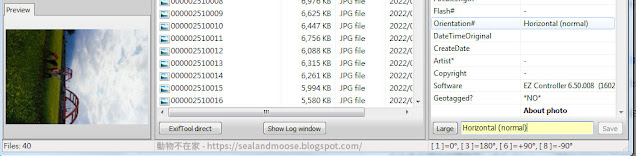 |
| 以這張往右轉了 90 度的照片為例,如果要讓它成為一張正常的直幅照片在這就要填上 8(也就是告訴軟體這張要轉 -90 度) |
當然,你也可以忽略掉這個欄位然後直接透過軟體旋轉照片,不過建議找有 JPEG 無損旋轉功能的軟體以免損害畫質。
在 ExiftoolGUI 中的其他好用功能
或是你想刪掉照片中的 Exif 資訊,在這也是一個動作搞定,同樣是在 Modify 的選單裡: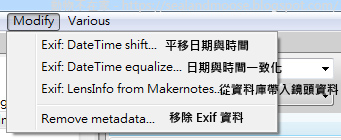 |
| 用 Remove metadata 即可清除 Exif |
還有依據上面提到的那個 Exif 照片方向資料(Orientation),在不損害 JPEG 圖檔畫質的狀況下無損旋轉照片的功能:
 |
| 用 JPG: Lossless autorotate 即可進行無損旋轉 |
使用無損旋轉功能時如果看到 Missing jhead.exe && jpegtran.exe! 這個對話框:
而在 Unix / Linux 上則是把原始碼壓縮檔解開之後就可以免安裝直接到資料夾中執行 ./exiftool 來呼叫這個工具。詳細可以參考 ExifTool 網站的安裝說明。
此外官方網站也提供了一串在 Windows / Mac / Linux 三大平台上以 ExifTool 為核心所開發的軟體列表(連結點我),用 "GUI" 當關鍵字去搜尋裡面看起來也有給 Mac / Linux 的圖形介面工具,不過因為我還沒試過所以這裡就暫時不做介紹,大家如果有在這裡看到好用的工具也歡迎推薦也其他人知道。
表示你的作業系統沒有安裝所需的工具,你可以在 ExifToolGUI 資料夾底下的 jhead_jpegtran 這個資料夾找到這兩個檔案,接下來只要把它們拉到外面跟 ExifToolGUI 放在一起即可。如果真的不能用也不用擔心,網路上也找得到很多可以進行 JPEG 無損旋轉的免費工具。
這軟體真的蠻實用的,比較可惜的是 ExiftoolGUI 只支援 Windows 而且是英文界面,然後似乎已停止開發了,不過我想應該還可以用一陣子沒問題啦。
若你是 Mac 或是 Linux 使用者
如果你不是 Windows 使用者也沒關係,就如同文章一開始所說的 ExifTool 這個指令列的程式可以跨平台跑在不同的作業系統上,請下載對應的檔案:- Mac 安裝檔 - ExifTool-12.13.dmg
- Unix / Linux 原始碼壓縮檔 - Image-ExifTool-12.13.tar.gz
而在 Unix / Linux 上則是把原始碼壓縮檔解開之後就可以免安裝直接到資料夾中執行 ./exiftool 來呼叫這個工具。詳細可以參考 ExifTool 網站的安裝說明。
此外官方網站也提供了一串在 Windows / Mac / Linux 三大平台上以 ExifTool 為核心所開發的軟體列表(連結點我),用 "GUI" 當關鍵字去搜尋裡面看起來也有給 Mac / Linux 的圖形介面工具,不過因為我還沒試過所以這裡就暫時不做介紹,大家如果有在這裡看到好用的工具也歡迎推薦也其他人知道。
2020 May - 更新錯誤訊息
2020 Feb. - 更新連結與 Mac / Linux 相關內文
2020 Feb. - 更新連結與 Mac / Linux 相關內文
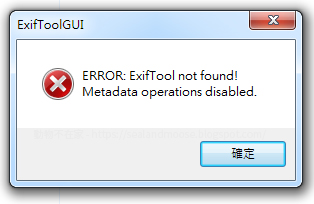
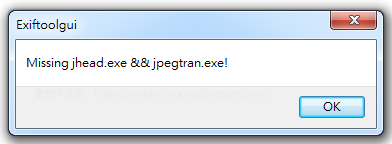
大大,我依照你的說明安裝在我的Mac上,但是系統告訴我這是window程式,無法使用...@@
回覆刪除怎麼解決?
哈囉,這裡的教學是以 Windows 為主喔,所以在 Mac 上如果不能用是正常的。Mac 的使用者請下載 https://exiftool.org/ExifTool-11.87.dmg 這個給 Mac 的版本(不過這是指令列工具,沒有圖形界面喔)
刪除或是你也可以到 https://exiftool.org/index.html#related_mac 這個網頁,這裡有各種以 ExifTool 為核心所開發的軟體,可以試試看哪個順手
感謝您的提問,我把文章更新一下XD
好用
回覆刪除不好意思 我想請問一下為什麼我修改完後在exiftool裡面看有看到我平移的時間,但在檔案裏面的exif卻是變成修改時間
回覆刪除您指的是比如說我要把2020年某天拍的照片平移1小時,結果最後拍攝日期沒有多一小時而是變成今天這個時間這樣嗎? (檔案裡的exif要從右鍵->內容->詳細資料->拍攝日期來看喔)
刪除我沒有遇過這種程式裡外不一致的狀況耶,建議可以把照片複製一份來試試看是不是每次都會有這種問題
想請問一下insta360源檔名為insp,可導出為jpg,使用exif可行嗎
回覆刪除輸出成為 jpg 之後想要寫 exif 進 jpg 檔是一定沒有問題的!
刪除